Création d'un nouveau courtier en données dans Azure
 Suggérer des modifications
Suggérer des modifications


Lorsque vous créez un nouveau groupe de courtiers de données, choisissez Microsoft Azure pour déployer le logiciel de courtier de données sur une nouvelle machine virtuelle dans un vnet. La copie et la synchronisation BlueXP vous guident tout au long du processus d'installation, mais les exigences et les étapes sont répétées sur cette page pour vous aider à préparer l'installation.
Vous avez également la possibilité d'installer le courtier de données sur un hôte Linux existant dans le cloud ou sur votre site. "En savoir plus >>".
Régions Azure prises en charge
Toutes les régions sont prises en charge à l'exception des régions China, US Gov et US DoD.
Privilèges root
Le logiciel de courtier de données s'exécute automatiquement en tant que root sur l'hôte Linux. L'exécution en tant que racine est une exigence pour les opérations de courtier de données. Par exemple, pour monter des partages.
Configuration réseau requise
-
Le courtier en données a besoin d'une connexion Internet sortante afin que le service de copie et de synchronisation BlueXP puisse effectuer les tâches sur le port 443.
Lorsque la copie et la synchronisation BlueXP déploient le courtier en données dans Azure, il crée un groupe de sécurité pour permettre la communication sortante requise.
Si vous devez limiter la connectivité sortante, reportez-vous à la section "liste des noeuds finaux que le courtier de données contacte".
-
NetApp recommande de configurer la source, la cible et le courtier de données pour qu'ils utilisent un service NTP (Network Time Protocol). La différence de temps entre les trois composants ne doit pas dépasser 5 minutes.
Autorisations requises pour déployer le courtier en données dans Azure
Assurez-vous que le compte utilisateur Azure que vous utilisez pour déployer le courtier de données dispose des autorisations suivantes :
{
"Name": "Azure Data Broker",
"Actions": [
"Microsoft.Resources/subscriptions/read",
"Microsoft.Resources/deployments/operationstatuses/read",
"Microsoft.Resources/subscriptions/locations/read",
"Microsoft.Network/networkInterfaces/read",
"Microsoft.Network/virtualNetworks/subnets/read",
"Microsoft.Resources/subscriptions/resourceGroups/write",
"Microsoft.Resources/subscriptions/resourceGroups/delete",
"Microsoft.Resources/deployments/write",
"Microsoft.Resources/deployments/validate/action",
"Microsoft.Resources/deployments/operationStatuses/read",
"Microsoft.Resources/deployments/cancel/action",
"Microsoft.Compute/virtualMachines/read",
"Microsoft.Compute/virtualMachines/delete",
"Microsoft.Compute/disks/delete",
"Microsoft.Network/networkInterfaces/delete",
"Microsoft.Network/publicIPAddresses/delete",
"Microsoft.Network/networkSecurityGroups/securityRules/delete",
"Microsoft.Resources/subscriptions/resourceGroups/write",
"Microsoft.Compute/virtualMachines/delete",
"Microsoft.Network/networkSecurityGroups/write",
"Microsoft.Network/networkSecurityGroups/join/action",
"Microsoft.Compute/disks/write",
"Microsoft.Network/networkInterfaces/write",
"Microsoft.Network/virtualNetworks/read",
"Microsoft.Network/publicIPAddresses/write",
"Microsoft.Compute/virtualMachines/write",
"Microsoft.Compute/virtualMachines/extensions/write",
"Microsoft.Resources/deployments/read",
"Microsoft.Network/networkSecurityGroups/read",
"Microsoft.Network/publicIPAddresses/read",
"Microsoft.Network/virtualNetworks/subnets/join/action",
"Microsoft.Network/publicIPAddresses/join/action",
"Microsoft.Network/networkInterfaces/join/action",
"Microsoft.Storage/storageAccounts/read",
"Microsoft.EventGrid/systemTopics/eventSubscriptions/write",
"Microsoft.EventGrid/systemTopics/eventSubscriptions/read",
"Microsoft.EventGrid/systemTopics/eventSubscriptions/delete",
"Microsoft.EventGrid/systemTopics/eventSubscriptions/getFullUrl/action",
"Microsoft.EventGrid/systemTopics/eventSubscriptions/getDeliveryAttributes/action",
"Microsoft.EventGrid/systemTopics/read",
"Microsoft.EventGrid/systemTopics/write",
"Microsoft.EventGrid/systemTopics/delete",
"Microsoft.EventGrid/eventSubscriptions/write",
"Microsoft.Storage/storageAccounts/write"
"Microsoft.MarketplaceOrdering/offertypes/publishers/offers/plans/agreements/read"
"Microsoft.MarketplaceOrdering/offertypes/publishers/offers/plans/agreements/write"
"Microsoft.Network/networkSecurityGroups/securityRules/read",
"Microsoft.Network/networkSecurityGroups/read", ],
"NotActions": [],
"AssignableScopes": [],
"Description": "Azure Data Broker",
"IsCustom": "true"
}
Remarque :
-
Les autorisations suivantes ne sont requises que si vous prévoyez d'activer le "Réglage de la synchronisation continue" Sur une relation de synchronisation entre Azure et un autre emplacement de stockage cloud :
-
« Microsoft.Storage/storageAccounts/read »,
-
'Microsoft.EventGrid/systemTopics/eventSubscriptions/write',
-
'Microsoft.EventGrid/systemTopics/eventSubscriptions/read',
-
'Microsoft.EventGrid/systemTopics/eventSubscriptions/delete',
-
'Microsoft.EventGrid/systemTopics/eventSubscriptions/getFullUrl/action',
-
'Microsoft.EventGrid/systemTopics/eventSubscriptions/getDeliveryAttributes/action',
-
'Microcrosoft.EventGrid/systemTopics/read',
-
'Crossoft.EventGrid/systemTopics/write',
-
'Crosoft.EventGrid/systemTopics/delete',
-
'Icrosoft.EventGrid/souscriptions/écriture d'événements',
-
« Microsoft.Storage/storageAccounts/write »
En outre, le périmètre attribuable doit être défini sur étendue de l'abonnement et pas étendue du groupe de ressources si vous prévoyez d'implémenter la synchronisation continue dans Azure.
-
-
Les autorisations suivantes ne sont requises que si vous prévoyez de choisir votre propre sécurité pour la création du courtier de données :
-
« Microsoft.Network/networkSecurityGroups/securityRules/read"
-
« Microsoft.Network/networkSecurityGroups/read"
-
METHODE d'authentification
Lorsque vous déployez le courtier de données, vous devrez choisir une méthode d'authentification pour la machine virtuelle : un mot de passe ou une paire de clés publiques-privées SSH.
Pour obtenir de l'aide sur la création d'une paire de clés, reportez-vous à la section "Documentation Azure : créez et utilisez une paire de clés publiques-privées SSH pour les machines virtuelles Linux dans Azure".
Création du courtier de données
Il existe plusieurs façons de créer un nouveau courtier de données. Lors de la création d'une relation de synchronisation, procédez comme suit pour installer un courtier de données dans Azure.
-
Sélectionnez Créer une nouvelle synchronisation.
-
Sur la page Define Sync Relationship, choisissez une source et une cible, puis sélectionnez continue.
Suivez les étapes jusqu'à ce que vous atteiez la page Groupe de courtiers de données.
-
Sur la page Data Broker Group, sélectionnez Create Data Broker, puis Microsoft Azure.
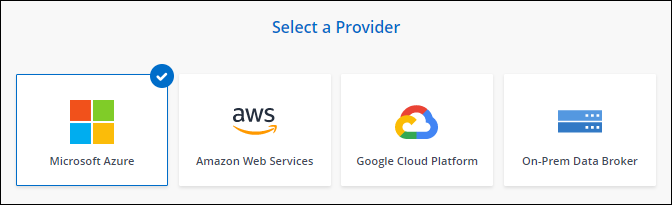
-
Entrez un nom pour le courtier de données et sélectionnez Continuer.
-
Si vous y êtes invité, connectez-vous à votre compte Microsoft. Si vous n'êtes pas invité, sélectionnez se connecter à Azure.
Ce formulaire est détenu et hébergé par Microsoft. Vos identifiants ne sont pas fournis à NetApp.
-
Choisissez un emplacement pour le courtier de données et entrez les informations de base sur la machine virtuelle.
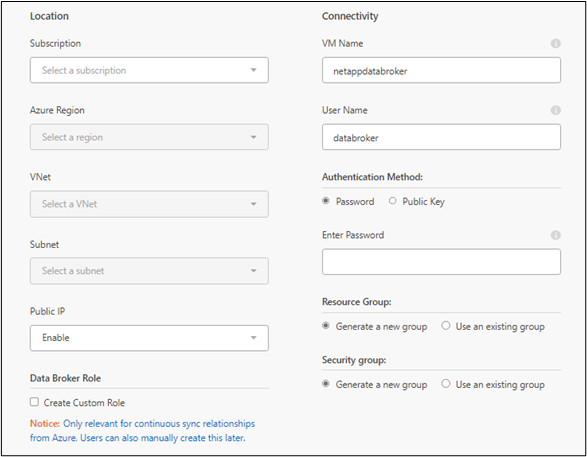
Si vous prévoyez d'implémenter une relation de synchronisation continue, vous devez attribuer un rôle personnalisé à votre courtier de données. Cela peut également être effectué manuellement après la création du courtier. -
Spécifiez une configuration proxy, si un proxy est requis pour l'accès Internet dans le vnet.
-
Sélectionnez Continuer. Si vous souhaitez ajouter des autorisations S3 à votre courtier de données, entrez vos clés d'accès et vos clés secrètes AWS.
-
Sélectionnez Continuer et gardez la page ouverte jusqu'à ce que le déploiement soit terminé.
Ce processus peut prendre jusqu'à 7 minutes.
-
Dans le cadre de la copie et de la synchronisation BlueXP, sélectionnez Continuer une fois le courtier de données disponible.
-
Complétez les pages de l'assistant pour créer la nouvelle relation de synchronisation.
Vous avez déployé un courtier en données dans Azure et créé une nouvelle relation de synchronisation. Vous pouvez utiliser ce data broker avec des relations de synchronisation supplémentaires.
Détails sur la machine virtuelle du courtier de données
La copie et la synchronisation BlueXP créent un courtier en données dans Azure à l'aide de la configuration suivante.
- Compatibilité Node.js
-
v21.2.0
- Type de VM
-
Standard DS4 v2
- VCPU
-
8
- RAM
-
28 GO
- Système d'exploitation
-
Rocky Linux 9.0
- Taille et type de disque
-
SSD premium de 64 Go



 Notes de mise à jour
Notes de mise à jour
